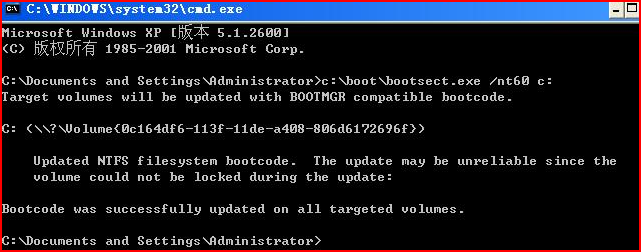Xp+Windows 7硬盘安装 体验心得
昨天,用VMware虚拟机装Windows7 ,白忙了一天,装上了,可能是驱动不支持吧。
决定用硬盘安装,从硬盘安装xp+windows7的双系统。百度一下,发现一个好网站http://www.windows7en.com。
熬一通宵,终于完成了xp3+windows 7双系统。(^_^)
下面介绍我按照网站介绍的方法一步一步来安装。
具体方法:
1。先下载windows7的iso镜像文件。我下的是Windows 7 Build 7057 x86种子 高速下载 装个虚拟光驱。
下载: Daemon Tools4.30.3.0 用虚拟光驱加载windows7镜像文件,把里面的文件全部复制到硬盘,比如E:\windows7。
2。把windows7里面的"bootmgr”;"boot”文件夹都复制到C盘根目录下,并在C盘根目录下建个sources文件夹,把的E:\windows7\sources下的boot.win复制到C盘下sourse文件夹。
3。按win+r快捷键,运行cmd,运行C:\boot\bootsect.exe /nt60 C: 如图:
Bootcode was successfully 表示已经成功了,现在可以退出cmd 重启计算机了。
4。重启计算机,正在启动安装程序,加载boot.wim,启动PE环境。这个过程可能比较长,请等待……
5。安装程序启动,选择你要安装的语言类型(*** chinese(PRC)),同时选择适合自己的键盘和输入方式。
出现“开始安装界面”,(要注意了,不点击“现在安装”)点左下角“修复计算机”(repair my computer)。
进入“系统恢复选项”,选择最后一项“命令提示符”(command prompt),进入DOS窗口。
6。在DOS下运行C:\boot\bootsect.exe /nt52 C:
然后删除C盘中的如下文件(有些文件可能是隐藏的,删除前请运行attrib -r -h -s)
attrib -r -h -s C:\boot\bootsect.exe
attrib -r -h -s C:\bootmgr
attrib -r -h -s C:\boot
attrib -r -h -s C:\sources
del C:\boot\bootsect.exe
del C:\bootmgr
del C:\boot
del C:\sources
删除这些很重要,没删除的话等下不能成功重起引导不了系统完成安装。
7。现在可以出入安装命令了,输入E:\windows7\sources\setup.exe后回车。然后就跟光盘启动安装一样
刚装好时占7.5g的空间,驱动全部系统自带。
Windows 7安装过程全体验!(42图)
-----------------------------------------------------------------------------------------------------------------------
-----------------------------------------------------------------------------------------------------------------------
这里有篇文章介绍了其他的几种Windows7安装方法,具体方法都差不多。
Windows 7最全的硬盘安装方法
http://www.windows7en.com/Win7News/5503.html
该Windows 7硬盘安装方法大全介绍了Windows 7下安装高版本的Windows 7,Vista下硬盘安装Windows 7,xp下硬盘安装Windows7等方法!
一、windows 7系统下全新安装高版Windows7:(注意:这个为Windows7单系统,此方法会格式你的C盘xp系统)
1、下载windows7 7057 ISO镜像(RC或RTM),用虚拟光驱拷贝至非C盘(如D:\7057)
2、开机按F8——修复系统——选择最后一项命令修复——在命令框输入“D:\7057\sources\setup.exe“(不带引号)
3、进入安装界面、选择custom安装
4、选择安装语言、格式化C盘
5、OK了,装好后是一个纯系统(非双系统)。
二、如果有vista安装盘的话,方法也很简单:(也是Windows7单系统,适合裸机安装)
1、下载windows7 7057 ISO镜像(RC或RTM),用虚拟光驱拷贝至非C盘(如D:\7057)
2、BIOS中选择光驱启动,进入vista安装界面
3、选择左下角修复计算机(自动搜索系统,提示加载驱动或关闭,选择关闭进入修复选项)
4、选择最后一项命令修复,在命令框输入“D:\7057\sources\setup.exe“(不带引号),开始安装
5、选择安装语言、格式化C盘 (即使C盘原本没有系统此法也可行)
三、XP系统下全新安装windows 7:(Xp+Windows7双系统,我安装的就是这种方法)
1、下载windows 7 7057ISO镜像(RC或RTM),用虚拟光驱拷贝至非C盘(如D:\7057)
2、把D:\7057目录下的bootmgr和boot目录(其实只要里面的boot.sdi和bcd文件)拷贝到c盘根目录下,并在C盘根目录下建个sources文件夹。(XP下不需要取得管理员权限)
3、把D:\7057\sources下的boot.win复制到C盘刚建的sources文件夹
4、用管理员身份运行cmd,然后输入c:\boot\bootsect.exe/nt60 c: 提示successful(即成功了!)
5、关闭cmd窗口重启计算机,自动进入安装界面,选择安装语言,同时选择适合自己的时间和货币显示种类及键盘和输入方式
6、出现“开始安装界面”,(要注意了,不点击“现在安装”)点左下角“修复计算机”(repair mycomputer),进入"系统恢复选择",选择最后一项"命令提示符"(commandprompt),进入DOS窗口
7、输入“D:\7057\sources\setup.exe“(不带引号),开始安装
8、选择安装语言、格式化C盘,就OK了
四、vista系统下全新安装windows7(实践证明XP用此种方法也更加方便):(Vista+Windows7双系统)
1、下载windows 7 7057ISO镜像(RC或RTM),用虚拟光驱拷贝至非C盘(如D:\7057)
2、复制D:\7057文件夹中的Boot、EFI、sources文件夹和bootmgr至C盘根目录下
3、复制D:\7057\boot下Bootsect.exe至C盘根目录下
第2部需取得管理员权限
4、管理员身份运行cmd,输入c:\bootsect.exe/nt60 c:并回车(最好复制,中间有空格)
5、重启系统自动进入安装界面,点左下角的修复计算机repair my computer)
6、选择最后一项命令提示符,进入DOS窗口,输入D:\7057\sources\setup.exe进入安装界面
7、选择安装语言、格式化C盘,就OK了